Oglas
U 2014. prekid Google Sync kalendara ostavio je za sobom dvije siročadi - Microsoft Outlook Calendar i Google Calendar. Bio je to trenutni udarac za produktivnost za one koji su oba koristili za pametno upravljanje zadacima. Dobra vijest je da Outlook i dalje možete povezati s Google kalendarom.
Jedino pitanje koje morate postaviti je zašto.
Zašto sinkronizirati Microsoft Outlook s Google kalendarom?
Zadržavanje dva različita kalendara može biti vremenski nedostatak. Ali postoje neke situacije zbog kojih je ovaj stisak ruke neophodan. Je li to jedan od tih razloga?
- Radite na dva posla koja upotrebljavaju bilo koji od kalendara.
- Dva kalendara mogu poslužiti u različite svrhe - možda je jedan osobni kalendar, a drugi za posao.
- Puno putujete i više vjerujete Microsoftovom kalendaru Outlook na radnoj površini nego Google Kalendaru na webu. Iako, Google kalendar može raditi izvan mreže isto.
- Postavili ste Google kalendar za suradnju na posebnom zadatku i željeli bi vidjeti informacije u programu Microsoft Outlook.
- Možda, samo volite kalendare i ne možete im se odmaknuti od njih.
U užurbanosti života želite vidjeti događaje u oba kalendara - zajedno. Neka budu sinkronizirani. Upotrijebite ove alate treće strane umjesto dotadašnjeg Google-ovog službenog dodatka.
Najbolji alati za sinkronizaciju Google kalendara s programom Outlook
Neka Microsoft Outlook i Kalendar budu organizirani i to povećava vašu produktivnost u programu Outlook dok započinjete spajanje podataka s tim u Google kalendaru s ovim alatima.
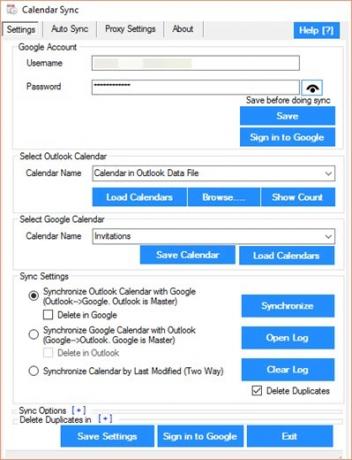
Calendar Sync (ver.3.9.3) je softver koji vam omogućuje postavljanje jednosmjerne sinkronizacije s Microsoft Outlookom ili Googleom kao master. U jednosmjernoj verziji uklanja se jednosmjerno ograničenje. Besplatna verzija također vas ograničava da sinkronizirate obveze i događaje u zadnjih 30 dana.
Pro verzija (9,99 USD) omogućava dvosmjernu sinkronizaciju svih događaja, pa čak i korištenje prilagođenih raspona datuma. Sloboda upotrebe više kalendara i dodatnih profila također je dodatna značajka za Pro verziju.
I Free i Pro okusi su dostupni i kao prijenosne verzije. Istaknimo osnovne značajke besplatne alatke za sinkronizaciju kalendara.
Ključne značajke:
- Odaberite jedan kalendar za sinkronizaciju.
- Sinkronizirajte Outlook kategorije / boje u Google kalendar.
- Jednosmjerna sinkronizacija podržava brisanje dupliciranih događaja.
- Automatska sinkronizacija, sinkronizacija prema rasporedu i sinkronizacija s prilagođenim datumskim rasponima.
- Uskladite Outlook Reminder s skočnim podsjetnikom u Googleu sa sinkronizacijom.
- Automatizirajte sinkronizaciju u pozadini na svakih 5 minuta ili postavite određeno vrijeme.
- Podržava Google autentifikaciju u 2 koraka, kada je omogućena.
- Sinkronizirajte događaje i označite ih kao privatne.
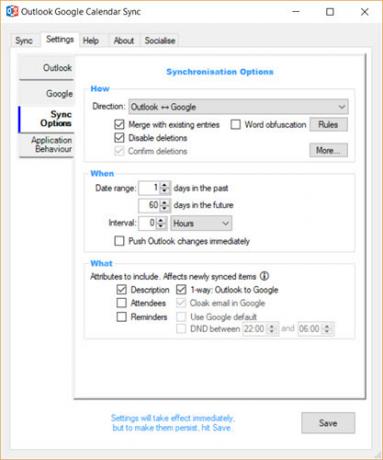
Outlook Sync Google kalendara (ver. 2.7.0 Beta) je potpuno besplatan i podržava dvosmjernu sinkronizaciju. Ovo je značajka koja ukrašava slobodno lice prvog softvera na ovom popisu. Preuzmite ga kao instalacijski program ili kao prijenosnu aplikaciju. Alat za sinkronizaciju radi u svim verzijama Microsoft Outlooka od 2003. do 2016. 64-bitni Office i Office 365.
Možete prenijeti sve atribute događaja iz jednog kalendara u drugi. Događaji se mogu spojiti s postojećim u jednom kalendaru. Također, dobijte upit prije nego što alat obriše duplikat događaja.
Alat za sinkronizaciju kalendara je bolja alternativa za modele privatnosti. Događaji se mogu označiti kao privatni. Čak i riječi u retku teme mogu se maskirati ako imate sigurnosnih problema. Također možete učiniti da radi iza web proxyja.
Ključne značajke:
- Odaberite atribute događaja za sinkronizaciju.
- Konfigurirajte učestalost za sinkronizaciju ažuriranja kalendara.
- Postavljanje prilagođenih raspona datuma da biste obuhvatili sve prošle i buduće događaje.
- Sinkronizirajte zadani kalendar ili odaberite neki drugi zadani kalendar Outlook.
- Potpuni CSV izvoz kalendara je podržan.
- Sinkronizira ponavljajuće stavke ispravno kao niz.
3. gSyncit (Plaćeno, probni softver)
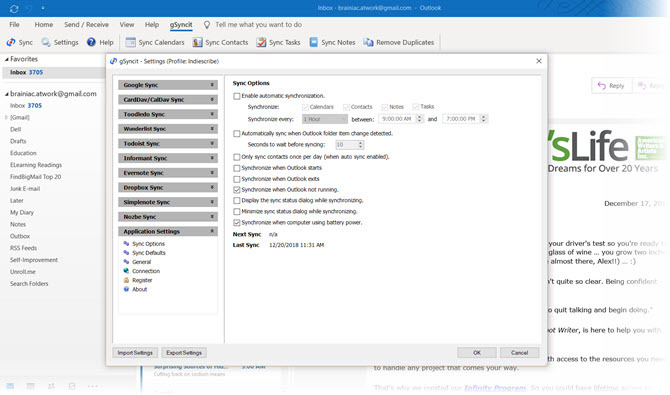
gSyncit (verzija 5.3.19) je plaćeni softver koji sinkronizira Microsoft Outlook s nizom produktivnih aplikacija poput Toodledo, Wunderlist, Evernote, Dropbox i Simplenote. Možete to koristiti za sinkronizaciju s kalendarima, kontaktima, zadacima i bilješkama Google računa.
Probna verzija ograničena je na jedan kalendar Google i Microsoft Outlook. Možete jednostavno sinkronizirati 50 unosa i ne možete sinkronizirati brisanje kontakata, bilješki ili zadataka. Automatska sinkronizacija također je onemogućena. gSyncit surađuje s Microsoft Outlook 2007, 2010, 2013, 2016, 2019 i Office 365.
Ključne značajke:
- Dostupno u 32-bitnoj i 64-bitnoj verziji.
- Sinkronizirajte Google događajne boje s Outlook kategorijama.
- Eksperimentalno: sinkronizirajte Outlook bilješke s napomenama Google Keep
- Selektivno se odlučite za sinkronizaciju javnih i privatnih obveza.
- Prilagodite opcije sinkronizacije da biste kontrolirali kako, kada i šta želite sinkronizirati.
- Podržana je višestruka sinkronizacija računa.
Preuzimanje datoteka:gSyncit za Windows ($19.99)
Ako ste u suradničkom timu, G Suite je preporučeni alat za produktivnost u oblaku. Paket uključuje Gmail, Dokumente, Pogon i Kalendar. Poslovni softver vam također daje interoperabilnost s Microsoft Outlookom i dodatne sigurnosne opcije poput provjere autentičnosti u dva koraka i SSO.
G Suite Sync za Microsoft Outlook (inačica 4.0.19.0) je klipnjača između oba alata. Ranije se zvao Google Apps Sync za Microsoft Outlook.
Detaljna usporedba oba kalendara dostupna je na web lokaciji Stranica podrške za Suite.
Ključne značajke:
- Sinkronizirajte više kalendara s Google kalendarom iz programa Microsoft Outlook.
- Uključuju događaje, podsjetnike, opise, sudionike i lokacije.
- Dijelite kalendar iz Google kalendara s drugim korisnicima Microsoft Outlooka.
- Status slobodne ili zauzete sinkronizira se kroz oba kalendara.
Microsoft Flow dizajniran je kao ubojica IFTTT-a. Poput IFTTT-a, možete stvoriti automatizirane tijekove rada 9 IFTTT Hacks kako bi vam nadjačao život pomoću Google kalendaraKalendar je veliki dio vaše produktivnosti, a pravilno upravljanje tim postupkom može zaista značiti. Pravi recepti IFTTT mogu vam pomoći preuzeti odgovornost za svoj Google kalendar i učiniti ga učinkovitim ... Čitaj više koje zajedno povezuju dvije ili više mrežnih usluga.
Trenutno ih ima ukupno 240 konektora za različite mrežne usluge, a jedan od njih je most između Google kalendara i Microsoft Outlook kalendara. Postoje zasebni konektori za Outlook 365 i Outlook.com
Za Outlook.com: Možete koristiti Google kalendar za Microsoft Outlook.com Calendar priključak za sinkronizaciju događaja između oba. Ili, koristite Outlook.com kalendar u Google kalendar konektor za dovođenje kopije događaja stvorenog u kalendaru Microsoft Outlook u vaš Google kalendar.
Za Outlook 365: Možete koristiti Sinkronizacija kalendara Office 365 s Google kalendarom i the Sinkronizacija Google kalendara s kalendarom Office 365 konektori za pokrivanje dvosmjerne sinkronizacije.
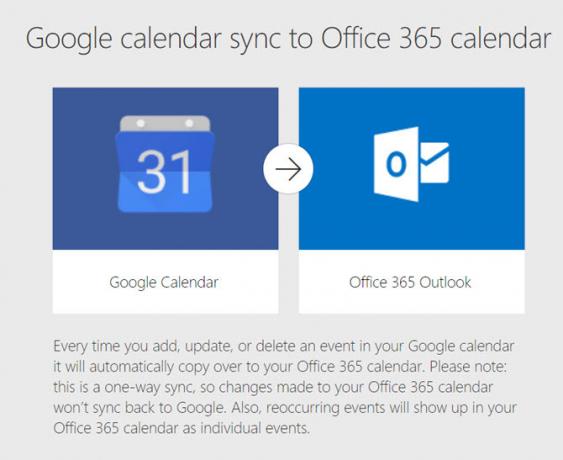
Oblakno povezivanje Microsoft Flowa jednostavno je rješenje za održavanje oba kalendara na svim platformama.
Aplikacije pametnih telefona za sinkronizaciju Outlooka s Google kalendarom
Ovo će trebati promjenu navike kalendara. Ali daje vam najjednostavnije rješenje u pokretu. Kao i većina stvari ovih dana, rješenje sjedi u vašoj ruci 24 × 7. Vaš pametni telefon. Odaberite jednu od tri metode.
1. Koristite kalendarske mobilne aplikacije
Microsoft Outlook i Google Calendar imaju i aplikacije za Android i iOS. Instalacija obje aplikacije je jednostavno rješenje, ali s pravodobnim obavijestima i pametnim zakazivanjem možete konfigurirati oba kalendara za određene događaje.
Microsoft je također predstavio zajednička podrška kalendara nedavno svog klijenta Outlook. Sada vaši kontakti mogu dobiti pristup i određenim Microsoft Outlook kalendarima.
Preuzimanje datoteka: Microsoft Outlook for iOS | Android (Besplatno).
Preuzimanje datoteka: Google kalendar za iOS | Android (Besplatno).
2. Upotrijebite zadani iPhone kalendar
Aplikacija Kalendar na iPhoneu i iPadu može prikazati kombinirani Google kalendar i Microsoft Outlook Calendar. Pomnije smo pogledali kako sinkronizirati Outlookov kalendar sa svojim iPhoneom Najbolji način za sinkronizaciju Outlook kalendara sa svojim iPhoneomTrebate sinkronizirati Outlook kalendar sa svojim iPhoneom? Evo kako to učiniti, uključujući korištenje Outlook aplikacije za iPhone. Čitaj više prije.
Ići Postavke> Lozinke i računi> Dodaj račun> Dodirnite Outlook.com logo.
Slijedite isti put da biste dodali Google kalendar; vidjeti naš vodič za dodavanje Google kalendara na iOS za više pomoći.
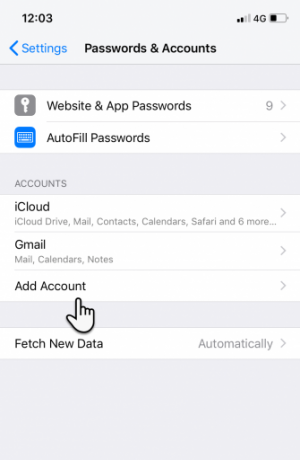
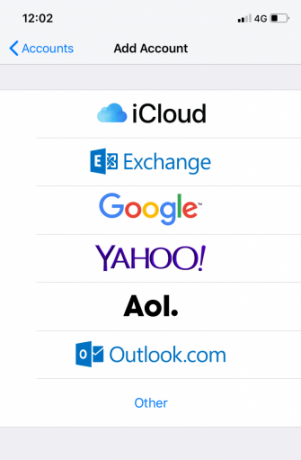
Prijavite se u oba i dopustite sinkronizaciju. Svi događaji dodani bilo kojem kalendaru pojavit će se u vašoj aplikaciji Kalendar.
Zašto trebate sinkronizirati Outlook s Google kalendarom?
To je pitanje produktivnosti. Da, može vam pomoći da ažurirate sve svoje kalendare, ali nije li to još jedan od glavnih troškova s kojima morate rješavati? I Microsoft Outlook i Google podržavaju više kalendara, tako da je upotreba te opcije jednostavnija za upravljanje događajima na dvije različite usluge.
Pretpostavljam da se svodi na produktivnost oko vaših rasporeda i događaja. I preostale navike za preferirani alat kalendara.
Uvijek je bolje koristiti jedan ekosustav. Dakle, ako ste na Googleu i želite proslijedite Outlook e-poštu u Gmail Kako proslijediti Outlook e-poštu na GmailTrebate proslijediti e-poštu s Outlooka na Gmail? Pokazat ćemo vam kako uvesti Outlook u Gmail i sve donijeti sa sobom. Čitaj više , evo kako to možete učiniti. Govoreći o tome, trebali biste isprobajte Google Tasks unutar Google kalendara Google Calendar + zadatci jedini je popis obveza koji će vam ikada trebatiZašto svoj popis obaveza i kalendar ne biste držali na jednom mjestu? Google kalendar i Google zadaci rješavaju ovaj problem. Čitaj više , isto.
Saikat Basu je zamjenik urednika za internet, Windows i produktivnost. Nakon uklanjanja mraza MBA i deset godina duge marketinške karijere, sada strastveno pomaže drugima da poboljšaju svoje vještine pripovijedanja. Pazi na nestali zarez iz Oxforda i mrzi loše snimke zaslona. Ali ideje za fotografiju, Photoshop i Produktivnost umiruju mu dušu.